Ping是个使用频率极高的实用程序,用于确定本地主机是否能与另一台主机交换数据报。简单的说,Ping就是一个测试程序,如果Ping运行正确,那么ping命令怎么使用?下面,小编给大家介绍ping命令的使用技巧。
“Ping”命令是我们在判断网络故障常用的命令,在网络故障诊断过程中以及出现的各种信息说明了什么吗?其实熟练的掌握Ping命令的各种技巧可以帮助你解决很多网络故障。那ping命令怎么使用?下面,小编给大家带来了ping命令的使用图文。
ping命令怎么使用
在windows里点击打开windows命令处理程序,或者直接运行里输入cmd
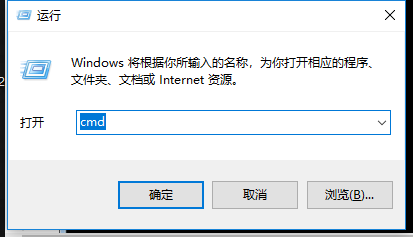
命令电脑图解1
最简单,最常用的就是ping目标地址,是域名或者ip都可以
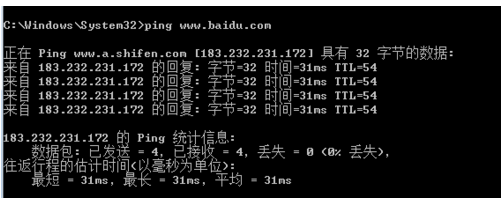
ping电脑图解2
cmd下我们要查看ping命令的参数可以在ping后面+/?
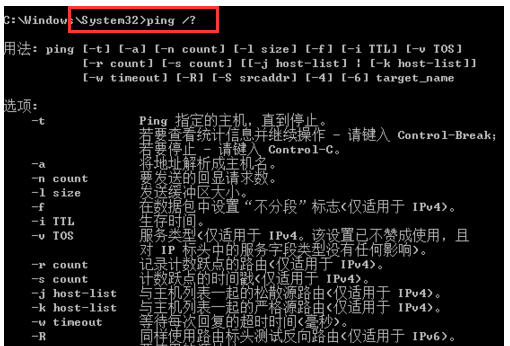
网络电脑图解3
ping -t ip或域名,-t也可以放在最后面,表示常ping,我们在调试网络中经常使用,还有测试丢包率
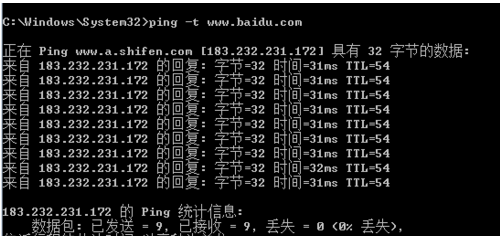
ping电脑图解4
ping -n 是表示次数,就是测试几次,如果需要ping测100次,就在-n后面写上100即可
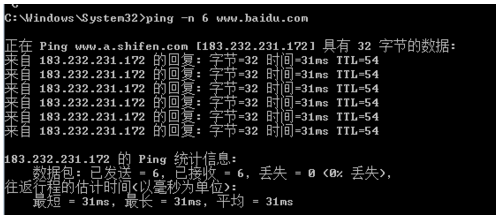
网络故障电脑图解5
一般默认字节数是32,有时我们需要测试大包,比如1000,3000,我们写上-l 然后写上数字代表测试大包字节数
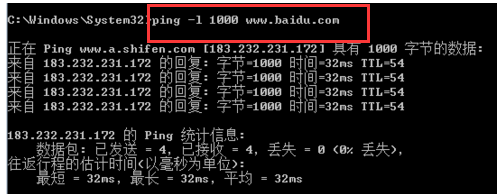
命令电脑图解6
以上就是使用ping命令的方法。
Copyright ©2018-2023 www.958358.com 粤ICP备19111771号-7 增值电信业务经营许可证 粤B2-20231006